Instagram là một trong những nền tảng mạng xã hội phổ biến nhất hiện nay, nơi người dùng có thể chia sẻ những bức ảnh đẹp, video sáng tạo và kết nối với bạn bè, người thân. Tuy nhiên, một bức ảnh đẹp không chỉ đơn giản là nhấn chụp và tải lên, mà việc chỉnh sửa ảnh cũng đóng vai trò rất quan trọng để tạo nên những bức ảnh hoàn hảo. Nếu bạn đang tìm hiểu cách chỉnh sửa ảnh trên Instagram để làm cho những bức ảnh của mình nổi bật hơn, hãy cùng Leduyhiep khám phá những bí quyết ngay sau đây!

Tại Sao Bạn Cần Biết Cách Chỉnh Sửa Ảnh Trên Instagram?
Trước khi đi vào chi tiết về cách chỉnh sửa ảnh trên Instagram, chúng ta hãy cùng tìm hiểu lý do tại sao việc chỉnh sửa ảnh lại quan trọng. Instagram là một nền tảng chia sẻ hình ảnh, vì vậy ảnh mà bạn chia sẻ cần phải thu hút được sự chú ý của người xem. Những bức ảnh được chỉnh sửa tốt sẽ tạo ấn tượng mạnh mẽ hơn, dễ dàng gây sự chú ý trong một không gian mạng xã hội đầy cạnh tranh.
Ngoài ra, chỉnh sửa ảnh cũng giúp bạn thể hiện được cá tính và phong cách riêng. Chỉnh sửa một bức ảnh đúng cách có thể thay đổi hoàn toàn hiệu ứng và màu sắc, giúp bức ảnh trở nên sống động hơn và gây cảm xúc cho người nhìn.
Cách Chỉnh Sửa Ảnh Trên Instagram: Hướng Dẫn Các Công Cụ Cơ Bản
Khi bạn đã nắm được lý do tại sao cần chỉnh sửa ảnh, giờ chúng ta sẽ đi vào chi tiết về cách chỉnh sửa ảnh trên Instagram. Instagram cung cấp rất nhiều công cụ chỉnh sửa ảnh mạnh mẽ mà bạn có thể sử dụng ngay trong ứng dụng mà không cần phải tải phần mềm bên ngoài.
1. Cách Sử Dụng Bộ Lọc (Filters) Trên Instagram
Bộ lọc là một trong những công cụ chỉnh sửa ảnh phổ biến nhất trên Instagram. Bạn có thể lựa chọn từ rất nhiều bộ lọc có sẵn để áp dụng ngay cho bức ảnh của mình. Những bộ lọc này giúp thay đổi màu sắc, ánh sáng, độ tương phản của bức ảnh chỉ với vài thao tác đơn giản.
- Bước 1: Sau khi tải ảnh lên Instagram, bạn sẽ thấy nhiều bộ lọc khác nhau xuất hiện ở phía dưới màn hình.
- Bước 2: Chỉ cần vuốt qua các bộ lọc để thử nghiệm và chọn bộ lọc phù hợp với bức ảnh của bạn.
- Bước 3: Điều chỉnh độ mạnh yếu của bộ lọc bằng cách kéo thanh trượt từ 0 đến 100% để có được kết quả như ý.
Mỗi bộ lọc sẽ mang đến một cảm giác khác nhau, từ những tông màu nhẹ nhàng, cổ điển cho đến những tông màu rực rỡ, hiện đại. Hãy thử áp dụng các bộ lọc khác nhau và chọn bộ lọc giúp bức ảnh của bạn nổi bật nhất.

2. Điều Chỉnh Ánh Sáng và Độ Tương Phản
Ánh sáng và độ tương phản có ảnh hưởng rất lớn đến chất lượng bức ảnh. Để có thể điều chỉnh ánh sáng tốt nhất, Instagram cung cấp các công cụ chỉnh sửa cơ bản như:
- Brightness (Độ sáng): Tăng độ sáng nếu bức ảnh quá tối hoặc giảm độ sáng nếu ảnh quá sáng.
- Contrast (Độ tương phản): Tăng độ tương phản giúp làm nổi bật các chi tiết trong ảnh, hoặc giảm nếu bạn muốn một bức ảnh mềm mại hơn.
- Highlights (Điểm sáng): Điều chỉnh các vùng sáng trong bức ảnh.
- Shadows (Vùng tối): Điều chỉnh các vùng tối, giúp bức ảnh cân bằng hơn.
Chỉ cần sử dụng các công cụ này một cách hợp lý là bạn đã có thể tạo ra một bức ảnh sắc nét và đầy đủ chi tiết hơn. Đừng quên thử nghiệm nhiều lần cho đến khi đạt được kết quả như ý.
3. Cách Chỉnh Sửa Độ Nhiệt (Warmth) Của Ảnh
Độ nhiệt của ảnh (hay còn gọi là nhiệt độ màu) là một yếu tố quan trọng giúp bức ảnh có được tông màu ấm áp hoặc lạnh lùng, tùy thuộc vào cảm xúc bạn muốn truyền tải. Instagram cung cấp tính năng chỉnh sửa Warmth để bạn dễ dàng thay đổi nhiệt độ màu của bức ảnh.
- Warmth (Độ ấm): Thêm độ ấm giúp bức ảnh có màu sắc vàng, cam, làm cho bức ảnh trông ấm áp và dễ chịu.
- Coolness (Độ lạnh): Thêm độ lạnh giúp ảnh có màu sắc xanh hoặc xám, tạo cảm giác mát mẻ, hiện đại.
Hãy thử nghiệm với các mức độ độ ấm và lạnh khác nhau để tìm ra tông màu phù hợp với bức ảnh của bạn.
4. Cắt và Căn Chỉnh Ảnh Trên Instagram
Một trong những tính năng cần thiết khi chỉnh sửa ảnh là khả năng cắt và căn chỉnh ảnh để đảm bảo bức ảnh có tỉ lệ hợp lý và loại bỏ các phần thừa không cần thiết. Instagram cung cấp công cụ Crop và Align giúp bạn dễ dàng thực hiện điều này.
- Crop (Cắt ảnh): Bạn có thể cắt ảnh theo tỉ lệ hình vuông, ngang, dọc hoặc tự do, tùy thuộc vào nhu cầu.
- Align (Căn chỉnh ảnh): Nếu bức ảnh bị lệch, bạn có thể xoay ảnh cho thẳng hoặc căn chỉnh theo một hướng nhất định.
Việc cắt ảnh cũng giúp bạn làm nổi bật chủ thể chính trong bức ảnh, tạo ra một sự tập trung rõ ràng hơn cho người xem.
5. Sử Dụng Công Cụ Wink và Structure
Các công cụ như Wink (Độ rõ nét) và Structure (Cấu trúc) giúp làm sắc nét bức ảnh và tăng cường chi tiết. Đây là những công cụ mạnh mẽ giúp tạo ra những bức ảnh có chiều sâu và độ chi tiết cao, làm nổi bật các yếu tố trong ảnh như kiến trúc, đường nét, hoặc cảnh vật.
- Wink: Tăng độ rõ nét của bức ảnh, giúp chi tiết trở nên sắc nét và rõ ràng hơn.
- Structure: Điều chỉnh cấu trúc của bức ảnh, làm nổi bật các vùng có độ tương phản cao hoặc các chi tiết nhỏ trong ảnh.

Các Lỗi Thường Gặp Khi Chỉnh Sửa Ảnh Trên Instagram và Cách Khắc Phục
Dù Instagram cung cấp rất nhiều công cụ chỉnh sửa mạnh mẽ, nhưng đôi khi bạn có thể gặp phải một số vấn đề trong quá trình chỉnh sửa ảnh. Dưới đây là một số lỗi thường gặp và cách khắc phục:
Ảnh Quá Mờ Sau Khi Chỉnh Sửa
Nếu bạn thấy ảnh trở nên mờ sau khi chỉnh sửa, có thể bạn đã chỉnh nét ảnh bằng các công cụ như Wink hoặc Remini.
- Thử giảm độ mạnh của bộ lọc hoặc chỉnh sửa ánh sáng và độ tương phản để tránh làm ảnh bị mất đi các chi tiết quan trọng.
- Kiểm tra lại độ phân giải của ảnh. Đảm bảo bạn đang sử dụng ảnh có chất lượng cao ngay từ đầu để tránh tình trạng mờ khi đăng tải.
Màu Sắc Bị Biến Chuyển Quá Mạnh
Khi chỉnh sửa màu sắc trên Instagram, đôi khi bạn có thể làm cho bức ảnh bị lệch màu hoặc màu sắc trở nên quá mạnh, làm mất đi tính tự nhiên của bức ảnh. Điều này thường xảy ra khi sử dụng các công cụ chỉnh màu như Warmth (Nhiệt độ màu) hoặc Saturation (Bão hòa).
Cách khắc phục:
- Hãy điều chỉnh lại mức độ của các công cụ chỉnh màu, đặc biệt là các công cụ Warmth và Saturation, để có được màu sắc tự nhiên hơn. Đừng làm cho bức ảnh quá sáng hoặc quá đậm.
- Sử dụng công cụ Tone (Tông màu) để làm dịu bớt màu sắc nếu bạn cảm thấy chúng quá mạnh.
- Xem xét sử dụng các bộ lọc nhẹ nhàng thay vì thay đổi màu sắc quá nhiều để giữ cho bức ảnh của bạn trông tự nhiên hơn.
Ảnh Không Được Lưu Sau Khi Chỉnh Sửa
Một vấn đề khá phổ biến mà người dùng gặp phải khi chỉnh sửa ảnh trên Instagram là không thể lưu lại bức ảnh sau khi đã thực hiện các thay đổi. Điều này có thể do kết nối internet không ổn định hoặc một số lỗi kỹ thuật trong ứng dụng.
Cách khắc phục:
- Kiểm tra lại kết nối Internet của bạn để đảm bảo rằng bạn có thể tải ảnh lên và lưu lại thay đổi.
- Đảm bảo rằng bạn đang sử dụng phiên bản mới nhất của ứng dụng Instagram. Đôi khi, việc cập nhật ứng dụng có thể khắc phục các lỗi không lưu ảnh.
- Nếu bạn vẫn gặp phải vấn đề, thử thoát và đăng nhập lại vào tài khoản Instagram của mình, hoặc khởi động lại thiết bị và thử lại.
- Nếu vẫn không thể lưu ảnh, thử tải ảnh lên lại từ đầu hoặc lưu ảnh vào thư viện điện thoại trước khi chia sẻ lên Instagram.
Hướng dẫn tăng like Instagram thần tốc
Bước 1: Sao chép bài viết Instagram mà bạn muốn tăng tương tác
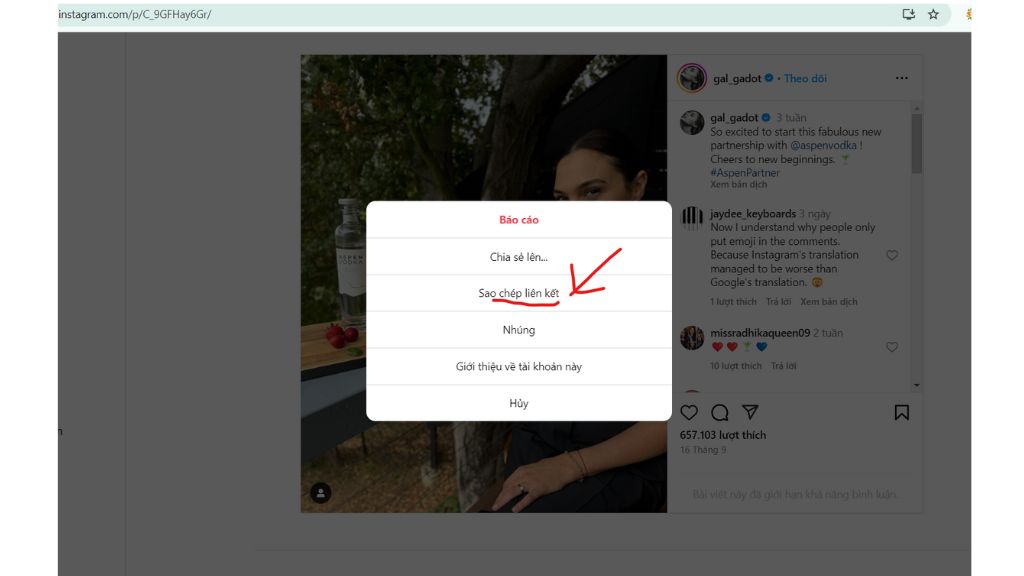
Bước 2: Đăng nhập vào website https://leduyhiep.com/ và chọn mục tăng like ở mục dịch vụ Instagram
Cách đăng kí vào web:
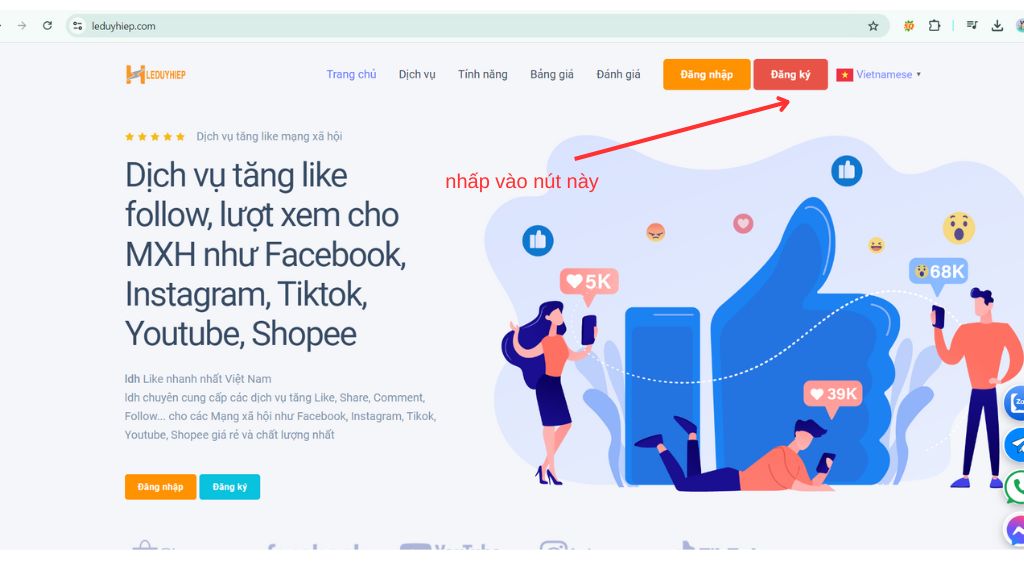
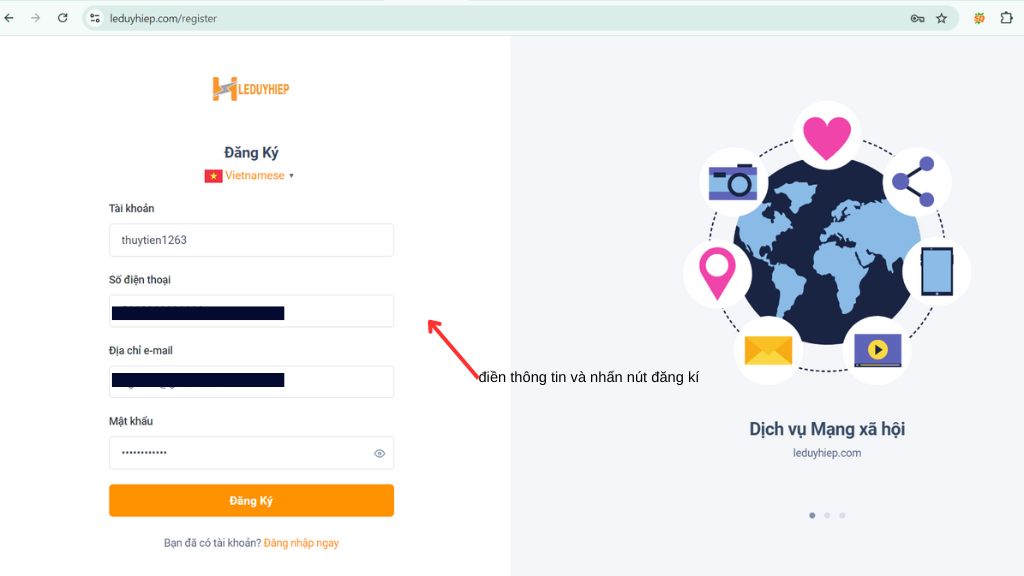
Bước 3: Các bạn dán link bài viết vừa copy vào ô trống và chọn giá phù hợp với nhu cầu của bản thân
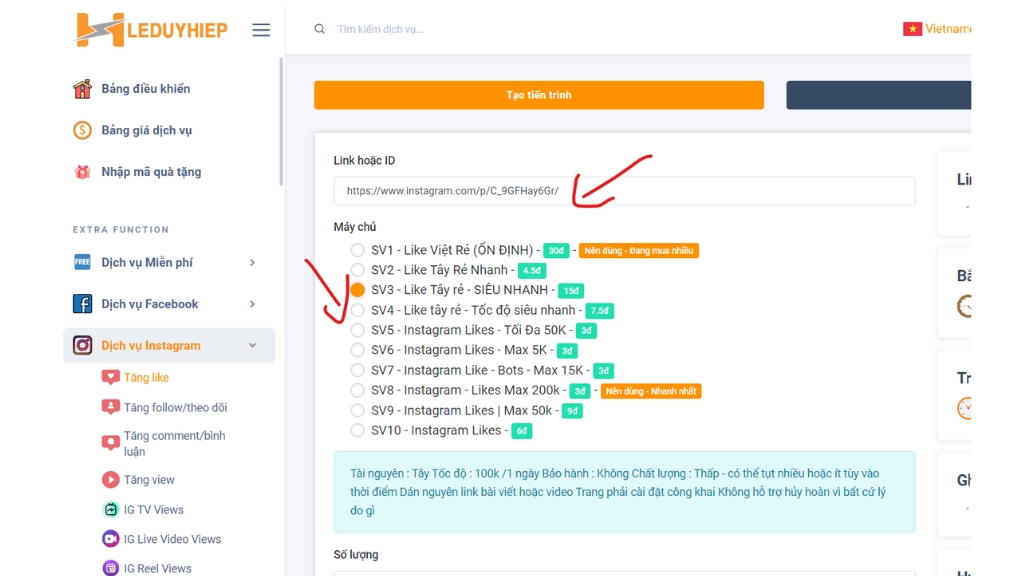
Bước 4: Các bạn chọn số lượng tương tác và nhấp vào ô “Tạo tiến trình” và bắt đầu thanh toán
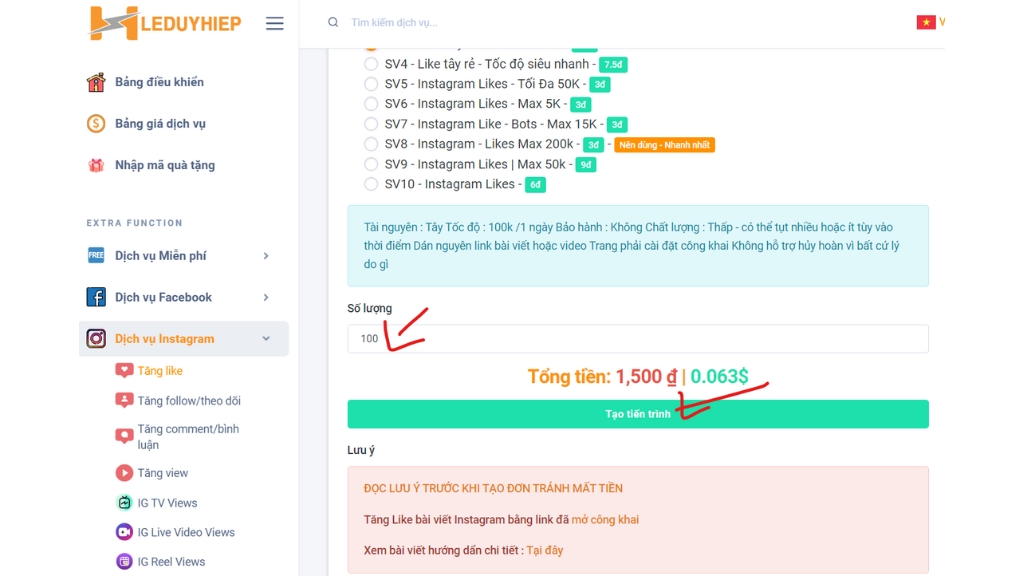
CHÚC BẠN THÀNH CÔNG!
Trên đây là những hướng dẫn cơ bản về cách chỉnh sửa ảnh trên Instagram. Với những công cụ và mẹo chỉnh sửa đơn giản này, bạn hoàn toàn có thể tạo ra những bức ảnh đẹp mắt và ấn tượng để chia sẻ với bạn bè và người theo dõi. Hãy thử ngay và biến những bức ảnh của bạn trở thành tác phẩm nghệ thuật trên Instagram nhé!
